Рабочее пространство программы 1С включает в себя базовые области, которые служат для отображения разного рода информации. Каждая типовая конфигурация обладает предустановленным порядком расположения областей вывода информации. Существуют следующие области (панели):
- панель разделов;
- панель открытых;
- панель функций текущего раздела;
- панель избранного;
- панели истории.
В предустановленных настройках типовых решений - активны только две панели. Панель разделов, расположенная вертикально слева. Она служит для отображения разделов программы. Вторым активной панелью является - Панель открытых, в ней отображается информация об открытых в данный момент элементы.

Программа довольно гибко позволяет производить настройку данных панелей: добавлять, скрывать, перемещать, меняя их место расположения и отключать.
Запуск редактора панелей
Чтобы перейти в режим редактирования панелей, первым делом нужно открыть меню настроек в правой верхней части окна программы. Следующим шагом будет выбор из выпадающего списка пункт Настройки, далее Настройка панелей.

Настройка размещения панелей
В результате мы откроем окно Редактор панелей, внутри которого будут отображать панели, перетягивая их мышью - будет происходить взаимная смена расположения элементов. Настройки позволяют располагать сразу две панели в одной области

Пример настройки расположения панелей
Попробуем разместить панели для наглядности примера. Первым делом, нам нужно расширить доступную рабочую область, перенесем в верх экрана панель разделов (на примере ниже синяя стрелка). Для удобства использования, панель открытых закрепим сразу под панелью разделов (на примере ниже зеленая стрелка). Как мы уже говорили ранее, в одной области можно размещать сразу две панели - что мы и сделаем, разместив в нижнюю часть экрана панель избранного и панель истории.
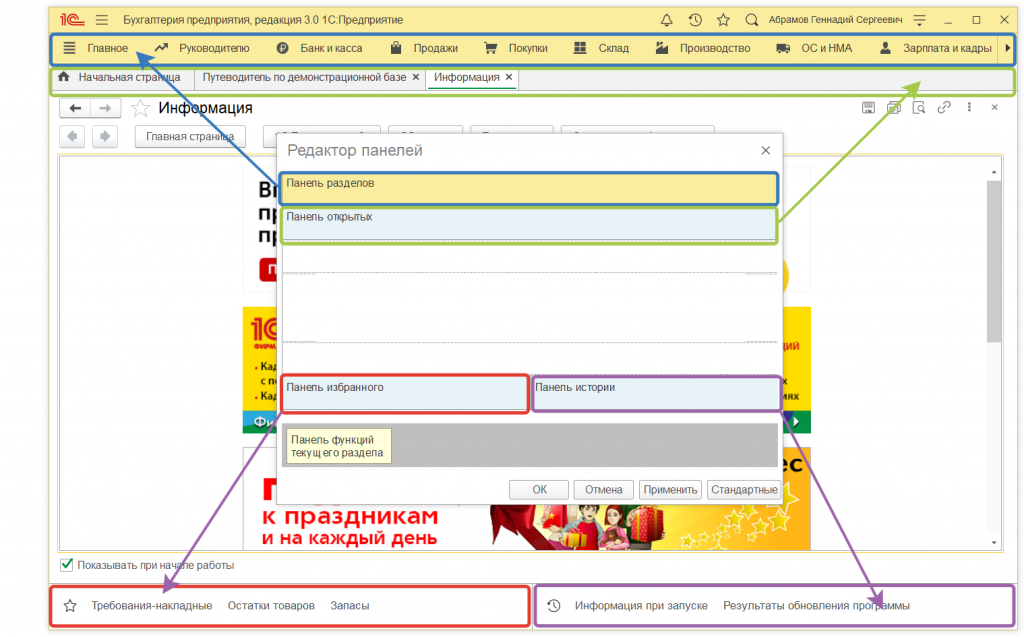
Настройка панели разделов
Дополнительно можно настроить панель разделов, например, сделав её более компактной, изменив режим отображения её элементов:
- картинка - отображается только картинка раздела (как на примере ниже);
- текст - отображается только текст названия раздела;
- текст справа от картинки - отображается картинка и текст слева от неё;
- текст под картинкой - отображается картинка и текст под ней.
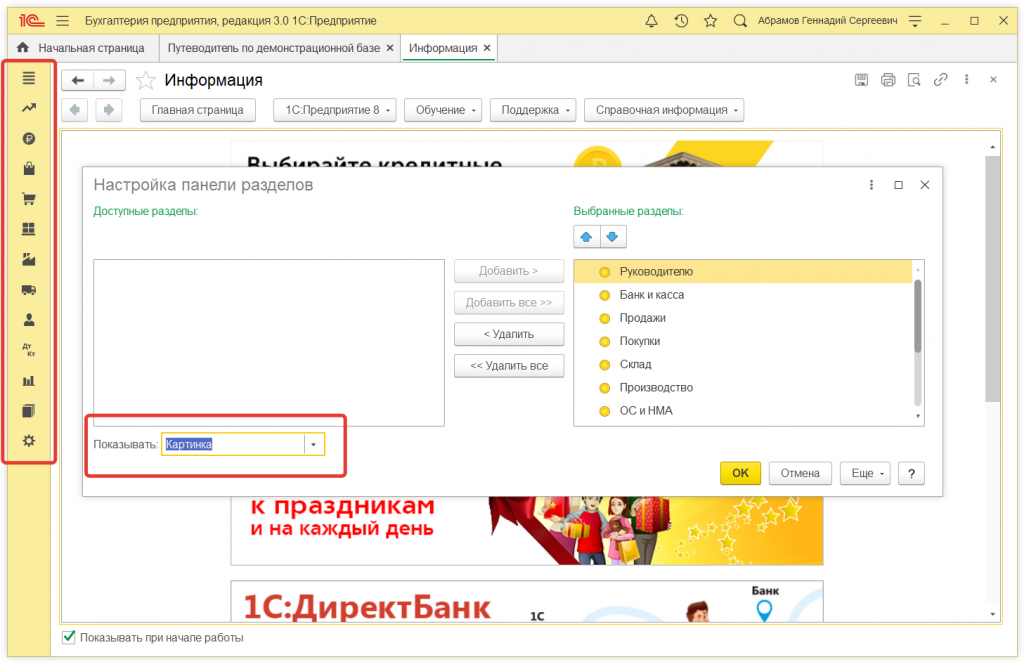
Дополнительно окне Настройка панели разделовможно управлять видимостью разделов, например, скрывая ненужные.
